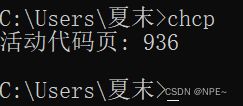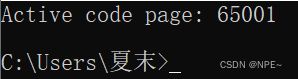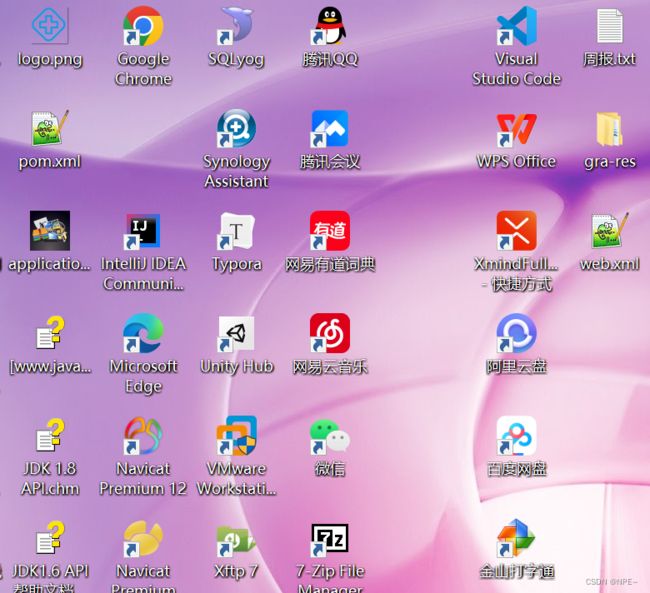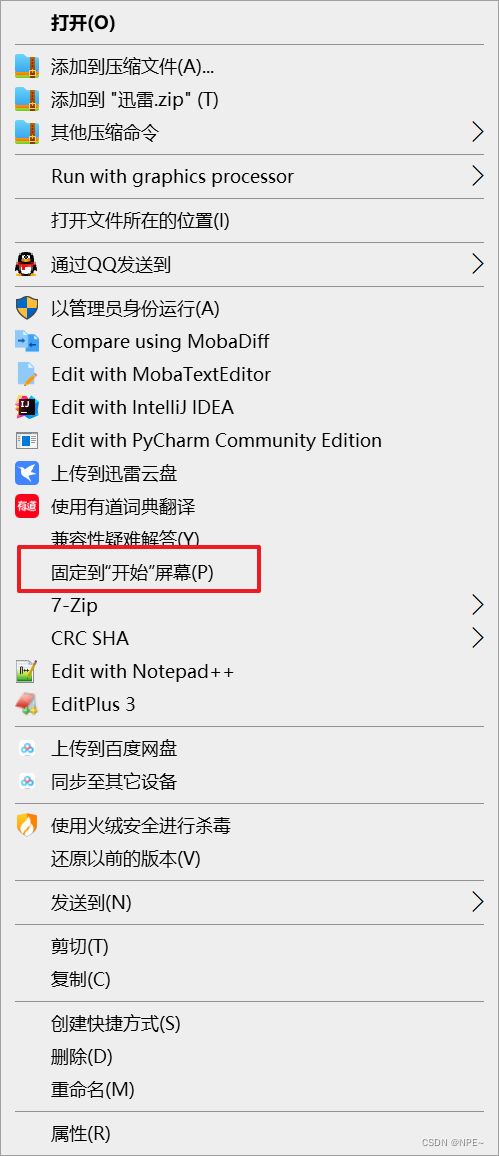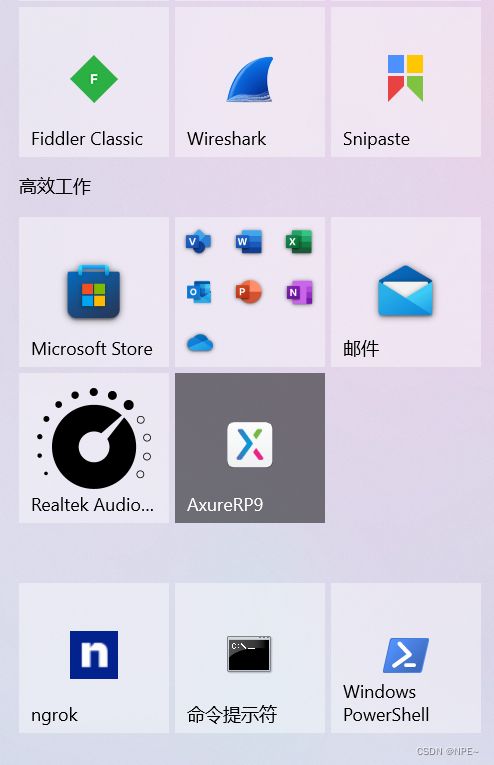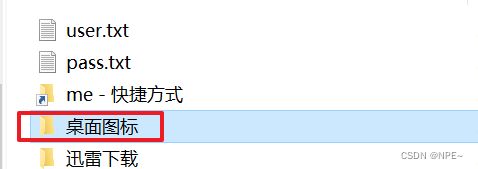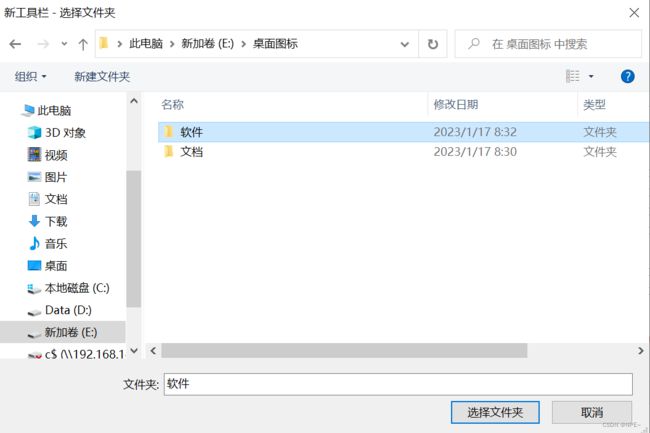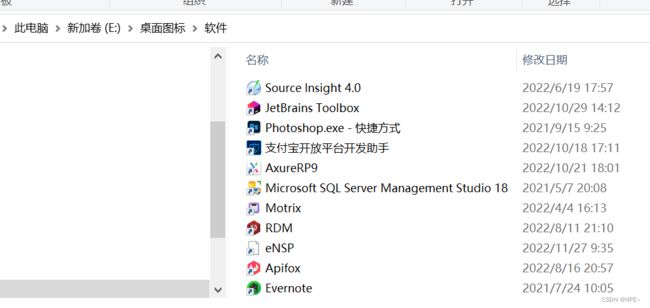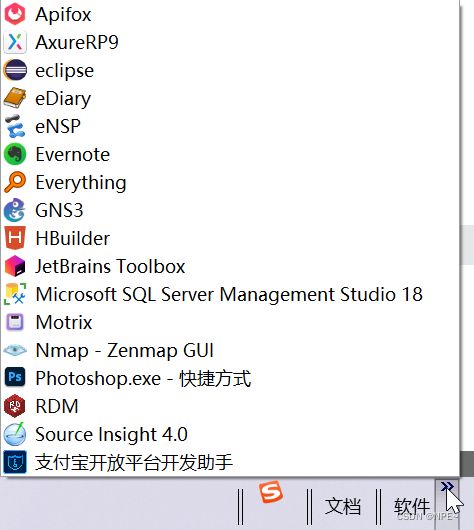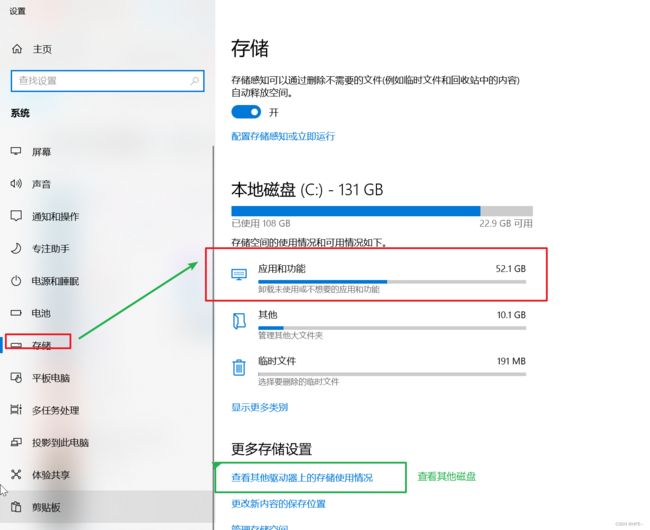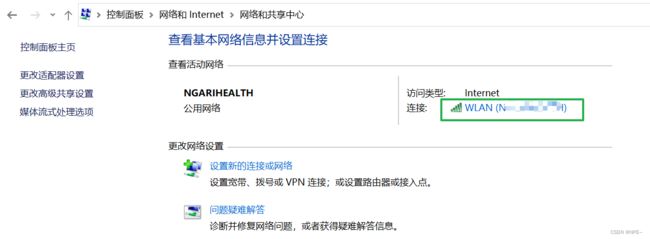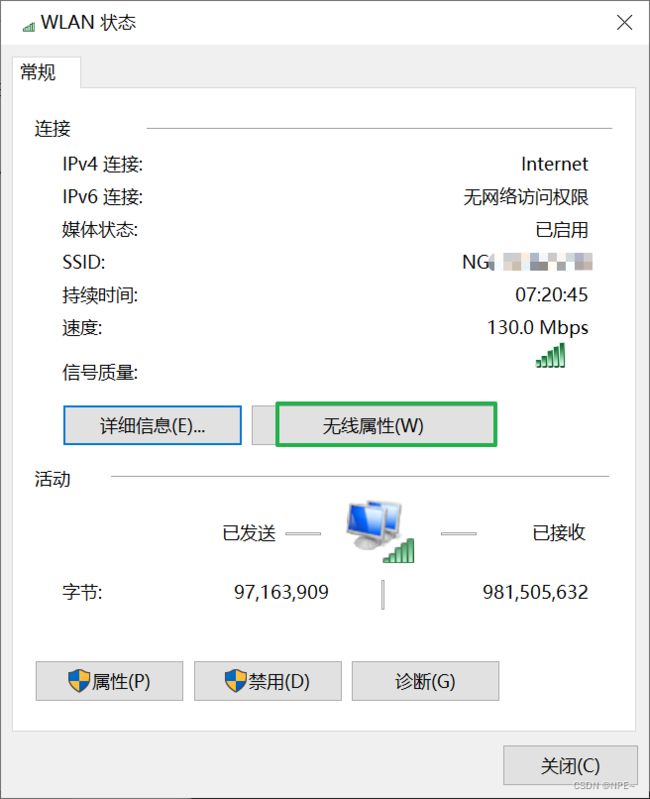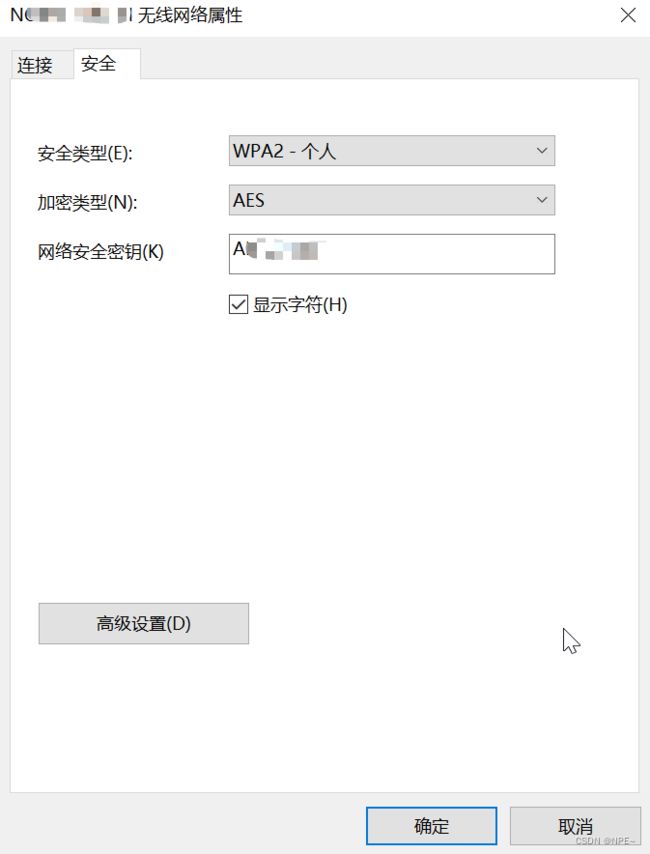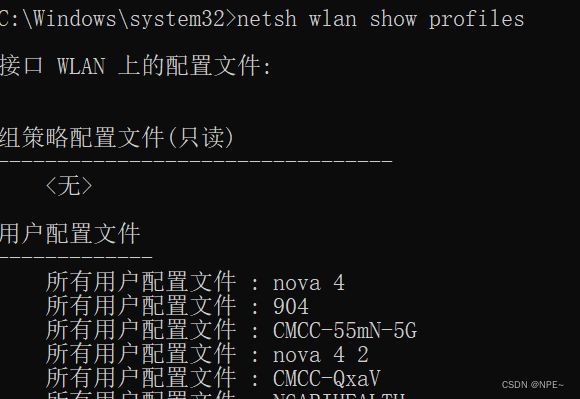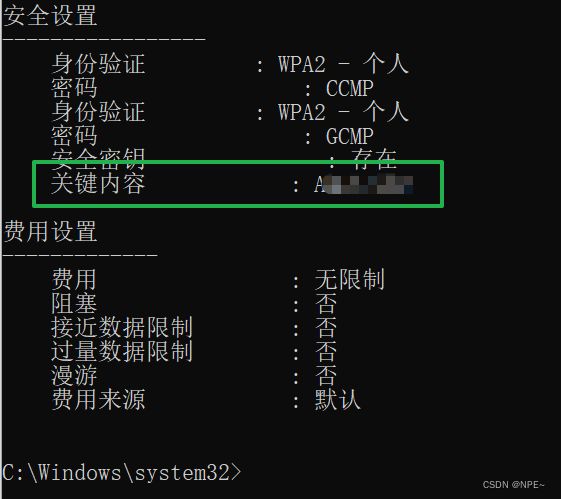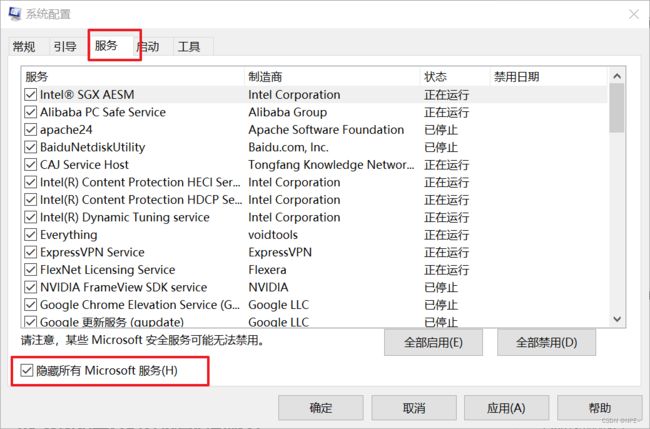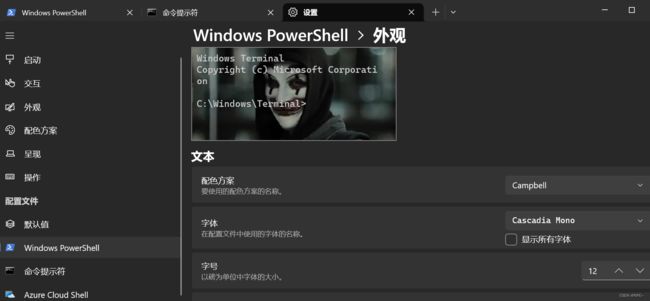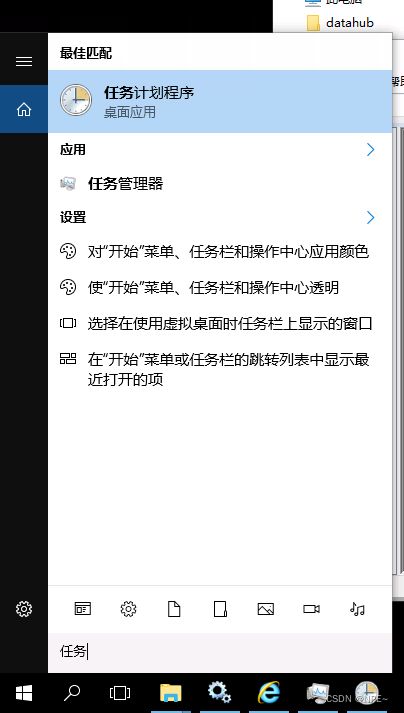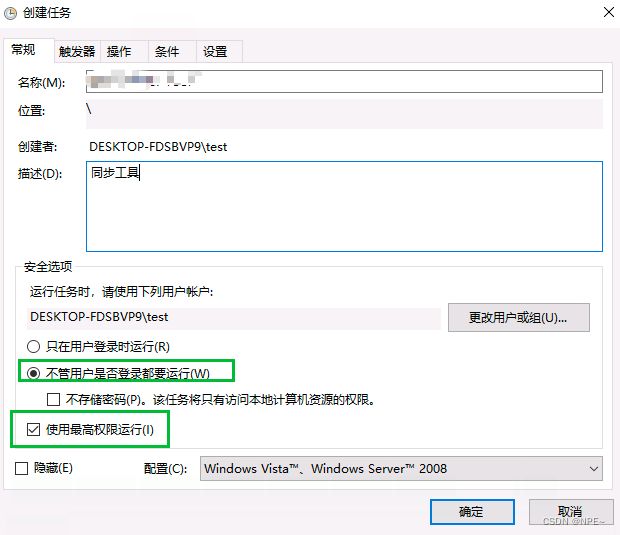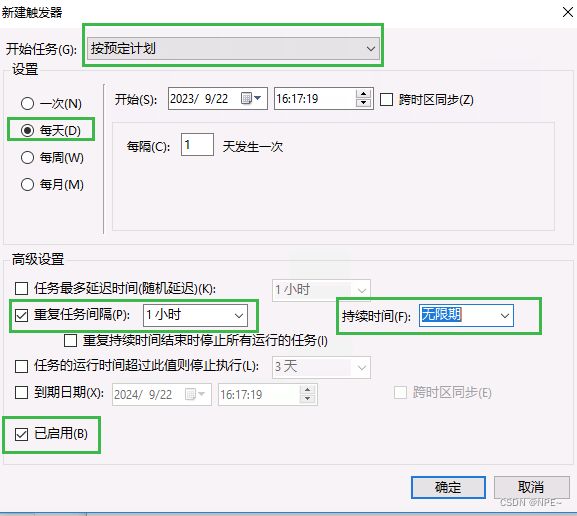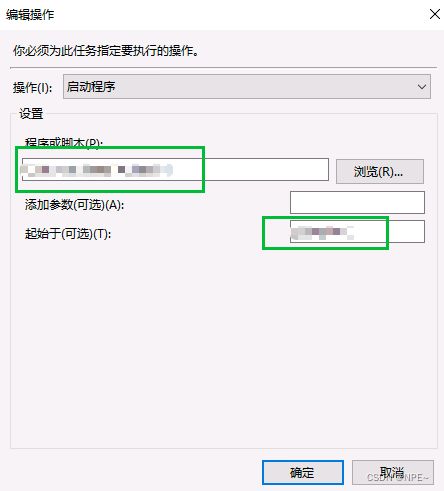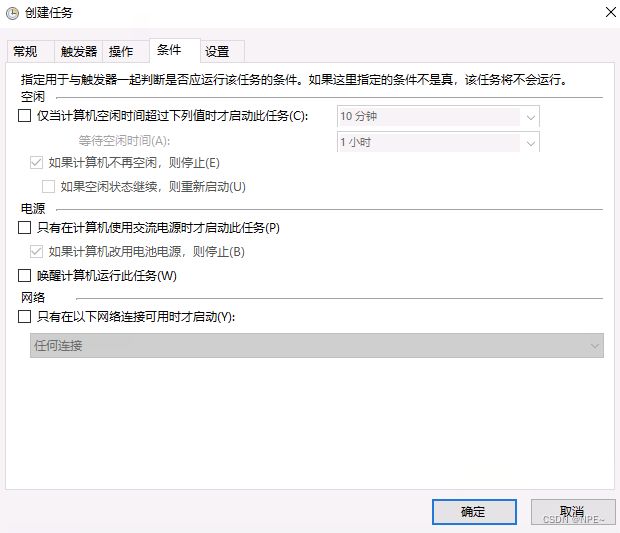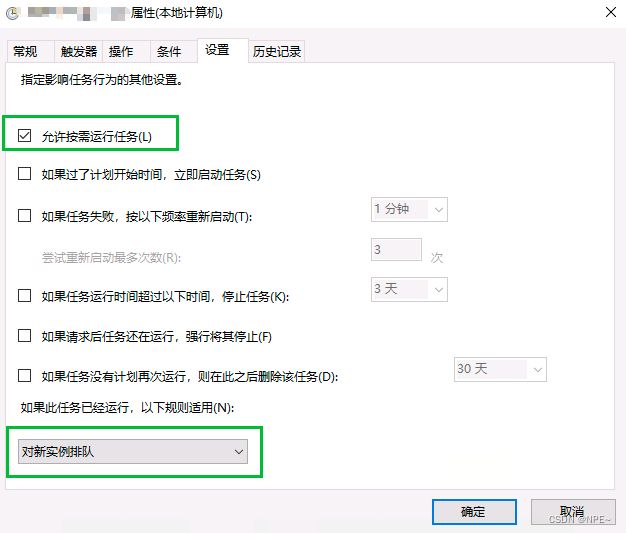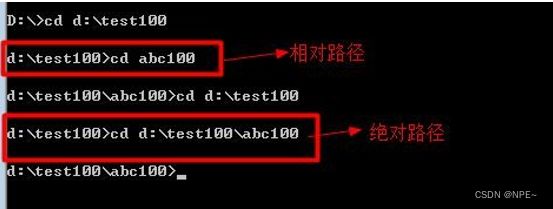Windows常见知识点及部分命令【dos】、常见bug(端口已占用)、计算机小知识
Win10常见知识点及部分命令、常见bug
1 常见知识点(通用)
1.1 用户、用户组
1.2 DNS服务器
Domain Name Server,域名解析服务器
1.3 DHCP服务器
Dynamic Host Configuration Protocol,动态主机配置协议
1.4 Web服务器
Web服务器:网页服务器、HTTP服务器、WWW服务器
Web服务器发布软件:
微软:IIS(可以发布web网站和FTP站点)
linux:Apache、LAMP、Tomcat、Nginx…
第三方:phpstudy、XAMPP
- WIndows部署Web服务器:
1)配置静态ip地址
2)安装IIS-WEB插件(软件)
可以通过将IIS-WEB插件安装在光盘或u盘上,然后通过光驱安装对应服务
WIN10自带IIS服务:

具体部署步骤:https://blog.csdn.net/zgscwxd/article/details/88838807
其他的服务(DNS、DHCP),win10也可以通过设置-应用和功能-可选功能-对应服务名-安装
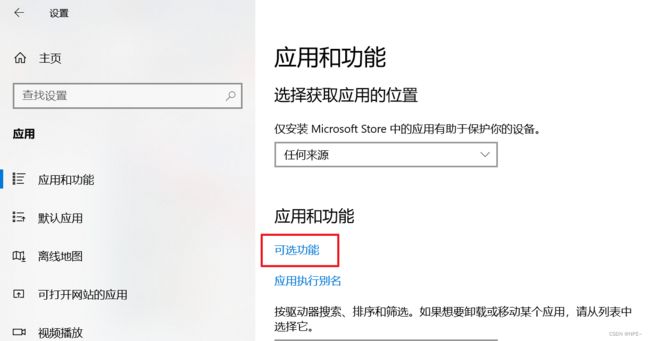
"例如":设置-应用和功能-DHCP-安装
但是部分win10机型可能由于版本不同,而不自带对应服务,但是我们可以通过在网上下载对应的软件功能,来实现对应的服务。
1.5 FTP服务器
- FTP(File Transfer Protocol)文件传输协议
- 端口号:TCP 20/21
- 工作方式:
- 主动模式:
21端口:控制端口
20端口:数据端口- 被动模式
21端口+随机端口作为数据传输端口
注意:
主被动模式,阐述的是数据传输过程
主被动模式,选择权在客户机上
主被动模式,所谓主或者是被,是站在服务器的角度
- 部署FTP服务器
-
配置静态IP -
安装IIS-ftp软件 -
使用默认站点或创建新的站点
注意:用户最终的权限为FTP权限与NTFS权限取交集
建议:FTP权限全部勾选,然后具体的在NTFS里做
-
去掉匿名访问对勾
2 部分命令
2.1 ipcofig
- ipconfig
看ip,子网掩码,网关
- ipconfig /all
ip、子网掩码、网关、dhcp服务器、租期
- ipconfig /release
与dhcp相关,释放从dhcp服务器中获取的ip地址
- ipconfig /renew
从dhcp服务器中重新获取地址,或者续约ip地址
- ipconfig /displaydns
查看本地的dns缓存
- ipconfig /flushdns
清空dns缓存
2.2 用户、用户组
在OS中有用户与用户组的概念,在用户组中的用户拥有用户组的所有权限。
我们有时候在打开一个软件的时候,可能会提示我们没有权限,然后问我们是否以管理员运行。其实这里的管理员就是一个特殊的用户(拥有极高权限的用户)。
所以,用户和用户组的关系,我们有必要学习一下,并且可以通过命令行快速执行添加删除等操作。
①查看所有用户
net user
②添加普通用户
net user 'username' 'password' /add
③将用户加入管理员组(拥有管理员权限)
net localgroup administrators 'username' /add
④查看指定用户信息、删除指定用户
- 查看用户信息
net user 'username'
- 删除用户
net user 'username' /del
注意:如果我们需要删除C盘用户中其他用户的文件夹(家目录),直接删除是不行的。我们应该使用管理员运行cmd窗口进行删除
rd /s ’用户文件夹名称’
参考文章:https://blog.csdn.net/q9090960bnb3/article/details/91636336
2.3 其他小命令
①ping
- ping指定次数[-n]
ping20次:
ping -n 20 192.168.145.48
②查看进程占用端口【tasklist+netstat】
1 . 根据占用端口查询进程号
netstat -ano | findstr "8888"
tasklist | findstr "28732"
taskkill -F /pid 28732
拓展:我们也可以根据应用名来反向查找进程号
tasklist | findstr "java"
③查看本地编码
- 查看当前窗口编码
# 查看编码
chcp
# 修改编码
chcp 65001
编码页:
- 65001 :utf-8
- 20936 : GB2312
- 936 : GBK
- 437 :美国英语
3 域
Domain
①内网环境:
- 工作组:默认模式,人人平等,不方便管理
- 域:人人不平等,集中管理,统一管理
②域的特点
- 集中管理/统一管理
③域的组成
- 域控制器:DC,Domain Controller
- 成员机
④域的部署
- 安装域控制器——就生成了域环境
- 安装了活动目录(AD)——就生成了域控制器
- 活动目录:Active Directory = AD
活动目录,特点:集中管理、统一管理
⑤组策略GPO
⑥部署安装活动目录
以Windows的2008为例
- 开启2008虚拟机,并桥接到VMnet2
- 配置静态IP地址10.1.1.1/24
- 开始-运行-输入dcpromo,安装活动目录。
弹出向导:勾选DNS-新林中建域-功能级别都设置为2003-域的FQDN(qf.com)- 设置目录服务还原密码666.com-勾选安装后重启 - 在DC上登录qf\administrator【DC本地的管理员升级为域管理员】
- 验证AD(活动目录)是否安装成功:
- 计算机右键属性-所属域
- DNS服务器中是否自动创建qf.com区域文件
- 自动注册DC的域名解析记录
- 开始-管理工具-AD 用户和计算机
computer:普通成员机列表
Domain Controller:DC列表
Users:域账号
⑦PC加入域
6. 配置IP,并指DNS
7. 计算机右键属性-更改-加入qf.com域
8. 重启加入域后,成功使用域用户登录成员机
9. 常见问题
1)加入域不成功:
- 网络是否不通
- 是否是解析问题
- 是否为DNS缓存问题
2)登入域不成功
如:XP系统,已经勾选登录域QF,就不用再写qf\xiaofei.wen
3)域用户的权限
建议将域用户加入到普通成员机的本地管理员组中【这样就实现了该用户对特定电脑的完全控制权限】
本地管理员组:administrators
域管理员组:Domain Admins
⑧OU:组织单位
作用:用于归类域资源(域用户、域计算机、域组)
⑨组策略(Group Policy = GPO)
作用:通过组策略可以修改计算机的各种属性,如:开始菜单、桌面背景、网络参数等。
组策略在域中,是基于OU来下发的。组策略在域中下发后,用户的应用顺序是:LSDOU
4 win10玩机技巧
4.1 整理桌面(工具栏)
然后点击windows的开始按钮(窗口图标),就可以看到你的软件
-
如果不想使用该工具栏
右键任务栏 - 关闭工具栏 -
如果工具栏太多,任务栏图标太大,可根据设置调小
右击任务栏 - 任务栏设置 - 使用小任务栏
4.2 清理磁盘(手动)
windows会自动分析哪些文件占用空间大,根据自己是否需要删除或转移文件即可
4.3 查看wifi密码
①手动点击查看
- 打开控制面板
win+R 输入:control
②命令行查看
- 以管理员启动cmd
win+R输入cmd,然后ctrl+shift+enter
- 查看历史连接wifi
netsh wlan show profiles
- 查看wifi密码
# 获取指定WIFI的详细信息。
netsh wlan show profile name=“WIFI名称” key=clear
安全设置中的关键内容就是wifi密码:
4.4 测试硬盘速度
利用win10自带工具测试硬盘速度
# 以管理员打开cmd,扫描d盘速度
winsat disk -drive d
4.5 关闭第三方的开机自启动服务
4.6 cmd黑窗口设置图片
在windows10左下角搜索框搜索
windows terminal,并安装启动
打开终端之后(注意是我们在微软商店安装的软件而不是win10自带的cmd),鼠标右击设置,进入设置页面,选择图片路径修改即可
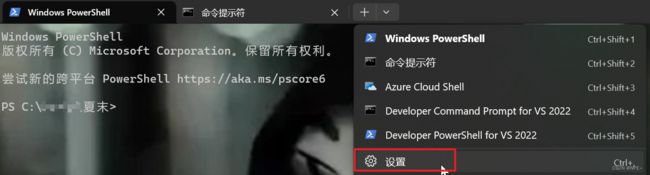
4.7 win+r,应用执行别名
①快捷方式设置执行别名
- 新建一个存放快捷方式的文件夹,里面放入快捷方式
- 修改对应快捷方式名称,例如:chrome为Chrome浏览器
- 将存放快捷键位置的文件夹位置配置到Path环境变量
- win+r,输入快捷方式名称,快速打开应用,如:win+r输入chrome,打开浏览器
②win10或软件自带执行别名
设置 - 应用 - 应用和功能 - 应用执行别名 - 打开或关闭即可
4.8 执行多个批处理命令
一键启动脚本:
例如:
@echo off
echo Starting QQ...
D:
cd D:\Program Files\QQ
start qq.exe
echo Starting WangWang...
cd D:\Program Files\WangWang
start WangWang.exe
echo Starting Google Talk...
cd D:\Program Files\Gtalk
start googletalk.exe
exit
4.9 查看当前cmd是否是管理员权限
net session
# 如果提示拒绝访问则不是管理员身份
4.10 windows配置定时任务计划,类比(cron)
配置可执行文件路径或者脚本路径
如果想观察任务执行日志,则可以开启定时任务页面的右边,开启日志
拓展:
linux配置定时任务
例如:每天早上6点自动发送日志文件,创建一个名为 “send_log.sh” 的文件,并将以下代码复制到文件中:
1. 模拟发送日志文件的脚本,send_log.sh
#!/bin/bash
echo "sending log file:/var/log/app.log"
# actual send log command
2. 运行下面命令来编辑定时任务
crontab -e
3. 在打开的crontab文件中添加以下行
0 6 * * * /path/to/send_log.sh
4. 保存并退出
5 Dos命令讲解
Dos: Disk Operating System 磁盘操作系统。我们平时操作cmd窗口其实是操作dos,然后由dos去操作操作系统,对磁盘进行管理和操作。
5.1 查看和进入退出文件
切换到其他盘下:盘符号 F 盘
cd /f
或者
f:
# 切换到上一级
cd ..
# 切换到根目录
cd \
5.2 新建删除或复制移动文件
- 新建目录(md:makr directory)
md file1
# 新建多个目录
md file1 file2
- 删除目录
rd file1
# 删除该目录及子目录包括文件,不带询问
rd /q/s file2
- 新建或追加文件内容
# 绝对路径追加(新建)文件内容
echo hello > d:\test\abc.txt
#相对路径方式(当前所在目录)
echo demotest > abc2.txt
- 复制、移动、删除文件
# 拷贝时使用原来文件名
copy abc.txt d:\test200
# 拷贝时重写指定名
copy abc.txt d:\test200\ok.txt
# 移动文件
move abc.txt f:\
#删除文件
del abc2.txt
#通配符删除文件
del *.txt
- 其他指令
#清屏
cls
# 退出dos
exit
5.3 命令汇总
| 含义 | 操作符 | 样例 |
|---|---|---|
| 进入退出目录 | cd | cd e:\test.txt |
| 新建目录 | md | md file1 file2 |
| 删除目录 | rd | rd /q/s file2 |
| 新建文件或追加内容 | echo | echo hello > d:\abc.txt |
| 复制 | copy | copy abc.txt d:\test200 |
| 移动文件 | move | move abc.txt f: |
| 删除文件 | del | del *.txt |
| 清屏 | cls | |
| 退出dos | exit |
样例:
1. 删除目录及目录下的所有文件
# 慎用
rd /s /q c:\test
2. windows服务通用清除批处理命令
#停止windows服务
sc stop ziyi.service
#删除服务
sc delete ziyi.service
#删除服务的配置文件
rd /s /q c:\ziyi\
#杀死服务的进程
taskkill /F /IM ziyi.exe
将上面的cmd命令换成更标准的.bat文件
下面批处理需要以管理员身份运行
- 版本一:
有命令执行错误不再执行后面命令
test.bat:
@echo off
setlocal
REM 停止并删除服务
echo Stopping and deleting service...
sc stop ziyi.service > nul 2>&1
if %errorlevel% equ 0 (
sc delete ziyi.service > nul 2>&1
if %errorlevel% neq 0 (
echo sc delete failed
exit /b %errorlevel%
)
) else (
echo sc stop failed
exit /b %errorlevel%
)
REM 删除目录
echo Deleting directory...
rd /s /q c:\ziyi> nul 2>&1
if %errorlevel% neq 0 (
echo rd failed
exit /b %errorlevel%
)
REM 强制结束进程
echo Killing process...
taskkill /F /IM ziyi.exe > nul 2>&1
if %errorlevel% neq 0 (
echo taskkill failed
exit /b %errorlevel%
)
REM 所有命令执行成功,打印success
echo success
exit /b 0
- 版本二:
有命令执行错误,依然继续执行,最后告诉我们命令是否全部执行成功,同时报告错误执行的命令是哪些
@echo off
setlocal
REM 停止并删除服务
echo Stopping and deleting service...
sc stop ziyi.service > nul 2>&1
if %errorlevel% equ 0 (
sc delete ziyi.service > nul 2>&1
if %errorlevel% neq 0 (
echo sc delete failed
)
) else (
echo sc stop failed
)
REM 删除目录
echo Deleting directory...
rd /s /q c:\ziyi> nul 2>&1
if %errorlevel% neq 0 (
echo rd failed
)
REM 强制结束进程
echo Killing process...
taskkill /F /IM ziyi.exe > nul 2>&1
if %errorlevel% neq 0 (
echo taskkill failed
)
REM 判断是否有错误,并打印结果
set has_error=0
if %errorlevel% neq 0 (
set has_error=1
)
if %has_error% equ 1 (
echo Some commands failed
) else (
echo All commands succeeded
)
REM 退出脚本
exit /b %has_error%
3. 开放防火墙端口及查看端口是否开放
# 开启指定范围的端口(9993)
netsh advfirewall firewall add rule name="test" dir=in action=allow protocol=TCP localport=9993-9999
# 查看端口是否开放
netstat -ano -p tcp | find "3389" >nul 2>nul && echo 端口已开启 || echo 端口未开启
6 常见bug
6.1 端口已占用
有时候我们启动一个应用的时候会发现报错:xxx Already in use,这种情况就是表明端口已经被占用
解决办法一:
查找占用对应端口的pid并杀死该进程
# 根据端口查询pid
netstat -aon | find "135"
或
netstat -aon | grep "135"
# 根据pid杀死进程
# /PID processid 指定要终止的进程的PID /F 强制终止进程
taskkill /pid 76 /f
但是有些情况下面,显示端口占用,但是却查不到占用的进程。
原因是 Windows 会保留一些端口,这些端口刚好处于被保留的序列里。
- 例如:我本地通过docker搭建redis时,报错:Error invoking remote method ‘docker-start-container’:
Error: (HTTP code 500) server error - Ports are not available:
listen tcp 0.0.0.0:6379: bind: An attempt was made to access a socket in a way forbidden by its access permissions.
# 查看保留端口
netsh interface ipv4 show excludedportrange protocol=tcp
windows 保留这些端口的可能的原因:
- 因为发现病毒活动而被微软屏蔽
- 安装过windows update以后,保留的端口发生变化
- 开启了 Hyper-V 特性
解决办法二:
将端口从保留端口中移除或者关闭hyper-V
# 将端口从保留端口中移除
netsh int ipv4 add excludedportrange protocol=tcp startport=55500 numberofports=100
运行完该命令,重启后,再次查询保留端口,会发现端口列表末尾会出现一个 * 号,此时这些端口就不会被 Hyper-V 使用。
解决办法三:
重启大法:保留的端口是随机的,每次重启电脑都会改变,因此可以通过重启电脑来解决。
总结:
第一种:临时关闭Hyper-V可以避免重启电脑,可以作为紧急解决办法
第二种:重启电脑需要靠运气
第三种:永久排除保留端口是最高效的
6.2 启动windows服务报1053
解决办法:
方案1:修改注册表中默认启动时间限制
- win+R,输入regedit打开注册表
- 找到HKEY_LOCAL_MACHINE\SYSTEM\CurrentControlSet\Control
- 找到ServicesPipeTimeout选项,单击右键选项“编辑”选项,选择“Decimal"选项,输入60000. 有可能你找不到ServicesPipeTimeout选项,这时你就需要新建该选项。然后如上所述设置其值。
- 设置完成后,需要重启服务器才能生效。
方案2:检查系统文件是否损坏
sfc /scannow
DISM /Online /Cleanup-Image /RestoreHealth
其他方案,参考:https://appuals.com/how-to-fix-error-1053-the-service-did-not-respond-to-the-start-or-control-request-in-a-timely-fashion/
6.3 windows任务栏在屏幕右侧
windows原本底部的任务栏跑在了屏幕右侧
- 照理来说是可以直接鼠标拖动回底部的
- 如果无法拖动,则鼠标右击任务栏,查看是否固定了任务栏(如果固定了,取消勾选,然后重新拖动)
7 其他计算机知识
7.1 OS相关
①AMD64、385、ARM区别
AMD64、386、ARM是不同的处理器架构。它们的区别主要在于指令集、数据位数以及适用场景等方面。
- 386是x86架构的最初版本,支持32位指令集。
- AMD64是x86架构的64位版本,支持64位指令集。
- ARM是一种低功耗、低成本的处理器架构,广泛应用于移动设备和嵌入式系统等领域。
②x86-64、_64、_x32区别与联系
_x86-64、_x64是指基于x86架构的64位处理器;_x32则是32位x86架构的处理器。它们的区别如下:
-
_x86-64是操作系统和硬件制造商所采用的术语,指的是64位x86架构的处理器。
-
_x64是Microsoft所采用的术语,指的是运行Windows操作系统的64位x86架构处理器。它与_x86-64是相同的,只是术语不同。
-
_x32则是指32位x86架构的处理器。它与_x86-64和_x64是不同的。
总的来说,_x86-64和_x64是同一种处理器,只是不同的术语;_x32则是32位x86架构的处理器,与_x64或_x86-64不同。
7.2 工具相关
①mingWG-64、gcc、MSYS2关系
- Mingw-w64是一个开源的Windows交叉编译工具链,它可以生成适用于64位Windows系统的本机代码。Mingw-w64中包含了一组C和C++编译器、链接器和工具,可以在Windows上编译、链接和运行C和C++程序,而无需使用Microsoft Visual Studio等其他开发工具。Mingw-w64支持多个目标平台,包括Windows、Linux、Android等。
- GCC是GNU编译器套件(GNU Compiler Collection)的缩写,它是一个由GNU开发的开源编译器,支持多种编程语言,包括C、C++、Objective-C、Fortran、Ada等。GCC是一个跨平台的编译器,可以在各种操作系统上使用,包括Linux、Windows、macOS等。GCC是Mingw-w64中使用的默认编译器。
- MSYS2是一个基于MinGW-w64的软件包管理器和命令行环境,它提供了一组Unix工具,包括bash、sed、awk、grep等,可以在Windows系统上运行。MSYS2可以与Mingw-w64一起使用,以提供一个完整的开发环境,包括编译器、链接器、工具和库。
总之,MinGW-64是在Windows平台上编译和运行C/C++程序的简单易用工具链,GCC是跨平台的编程语言编译器,MSYS2提供更完整的Unix开发环境和丰富工具,但较MinGW-64更难上手。三者根据个人需要和喜好选择使用。